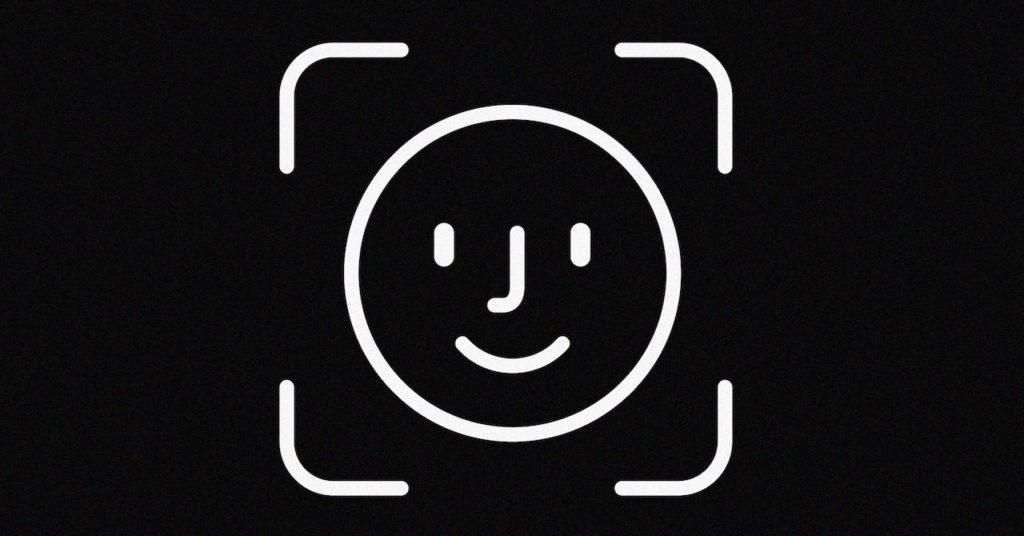Les journaux, les magazines et même les livres sont déjà mis de côté au profit des appareils électroniques. Si vous êtes un lecteur régulier sur iPhone et iPad, vous serez probablement intéressé par le mode de lecture de Safari, qui facilite la lecture des articles et autres contenus textuels trouvés sur les pages Web.
Activer le mode lecture dans Safari sur iOS et iPadOS
Parfois, nous entrons pour lire une nouvelle intéressante, un rapport qui montre une curiosité ou un simple tutoriel comme ceux que nous faisons sur ce site. Dans un aperçu, nous pouvons trouver des images sur les côtés, des liens vers d'autres articles connexes, des publicités et d'autres éléments qui peuvent nous distraire de la lecture. Cependant, dans iOS et iPadOS, il existe une fonctionnalité qui nous permet de nous concentrer uniquement et exclusivement sur ce qui nous intéresse.
Pour accéder à ce mode de lecture de Safari, que ce soit sur un iPhone ou un iPad, vous devez cliquez sur l'icône avec deux A situé sur le côté gauche de la barre de recherche. Une fois ici, vous trouverez les options suivantes :

Il convient de noter que ce mode n'est pas disponible sur toutes les pages Web. Par exemple, sur les pages principales d'un journal, dans lequel tous les articles sont affichés et on ne voit que leurs titres. D'autres sites Web le maintiennent désactivé pour une autre raison.
Comment activer le mode lecture automatiquement
Si vous aimez cette fonctionnalité et souhaitez qu'elle soit automatiquement active lorsque vous accédez à un certain site Web, il est possible de la configurer de manière à ne pas avoir à l'activer manuellement. Pour ce faire, vous devez entrer le paramètres du site Web qui sont dans le même onglet que les paramètres précédents, juste dans la dernière partie.
Une fois que vous êtes dans ces paramètres, vous trouverez plusieurs options :

Dans ces paramètres, vous trouverez également la possibilité d'autoriser cette page Web à accéder à la caméra, au microphone et à l'emplacement de votre iPhone ou iPad. Et nous parlons toujours de web au singulier car ces paramètres ne seront appliqués qu'au web dans lequel vous vous trouvez, ne pouvant pas choisir la possibilité que ces modalités soient toujours activées dans toutes les pages web par défaut.
Bref, nous pensons que le mode lecture peut être extrêmement utile pour reposer vos yeux si vous avez l'habitude de passer quelques minutes voire des heures devant l'écran. De cette façon, nous pouvons lutter contre l'un des rares inconvénients que nous trouvons face à tous les avantages que nous apporte la possibilité de lire depuis notre iPhone et iPad.